Ubuntu LinuxでAnsible Awxインストールを行う方法を学びたいと思いますか? このチュートリアルでは、Ubuntu Linuxを実行しているコンピュータにAnsibleとAnsible Awxをインストールする方法を紹介します。
• Ubuntu 18.04
• Ubuntu 19.04
• アンシブル 2.8.6
• アンシブル Awx 8.0.0
ハードウェアリスト:
次のセクションでは、この Ansible チュートリアルを作成するために使用する機器の一覧を示します。
上記のハードウェアの一部は、Amazonのウェブサイトで見つけることができます。
アンシブル関連チュートリアル:
このページでは、Ansible に関連するチュートリアルのリストにすばやくアクセスできます。
チュートリアル - Ubuntu Linux上のアンシブルAWXインストール
最新バージョンの Python をインストールし、その他必要なパッケージをインストールします。
コマンド python3 がデフォルトの python コマンドであることを確認してください。
PIP3 を使用してアンシブルをインストールします。
Docker をインストールします。
NPM をインストールし、NPM を最新バージョンに更新します。
コンピュータを再起動します。
PIP3 を使用してドッカー構成をインストールします。
Github リポジトリから AWX パッケージをダウンロードします。
アンシブルプレイブックを使用してAWXをインストールします。
AWX のインストールが完了するまで待ちます。
ブラウザを開き、Ansible サーバーの IP アドレスを入力します。
この例では、ブラウザに次の URL が入力されています。
• http://192.168.15.6
Ansible Awx Web インターフェイスを表示する必要があります。
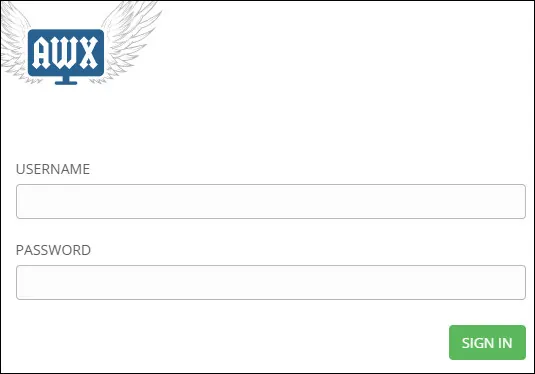
ログイン画面で、デフォルトのユーザー名とデフォルトのパスワードを使用します。
• デフォルトのユーザー名: 管理者
• デフォルトパスワード:パスワード
ログインが成功すると、Ansible AWX ダッシュボードに送信されます。
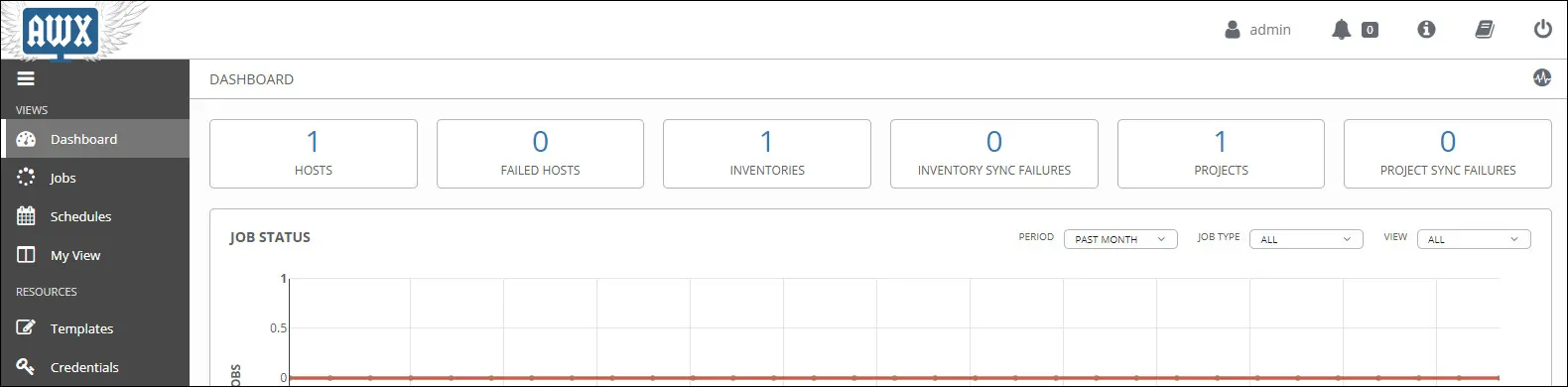
おめでとう! Ubuntu Linux で Ansible AWX のインストールを完了しました。.
